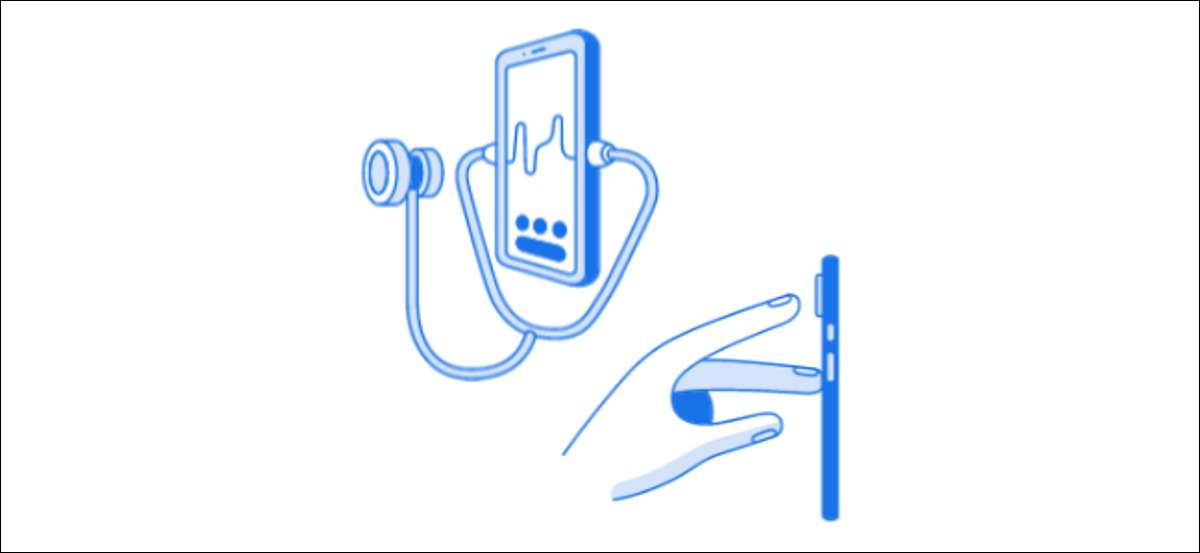
Los teléfonos inteligentes pueden ser grandes herramientas para realizar un seguimiento de los datos de salud y fitness. Google Fit En los dispositivos Android facilitan el seguimiento, no solo sus ejercicios, sino también sus tarifas de corazón y respiratorias, no se requiere equipo especial.
Todo lo que necesitará es la aplicación Google Fit y un teléfono Android para usar estas funciones. Fueron presentados por primera vez en los teléfonos de Google Pixel, para que no estén disponibles en todos los dispositivos de Android en la actualidad.
RELACIONADO: Cómo exportar sus datos de Google Fit
Primero, abre el Aplicación de Google Fit en su dispositivo Android e inicie sesión con su cuenta de Google.
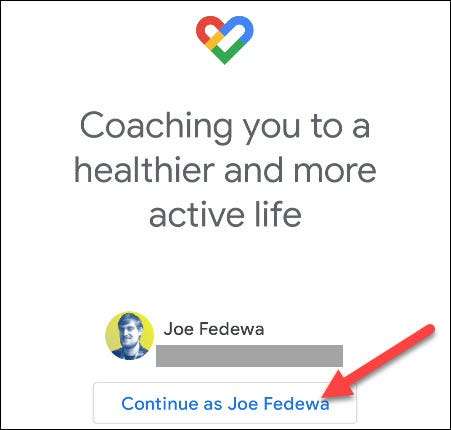
Si esta firma por primera vez, se le pedirá que ingrese alguna información sobre usted, incluido su género, cumpleaños, peso y altura. Toque "Siguiente" cuando haya terminado.
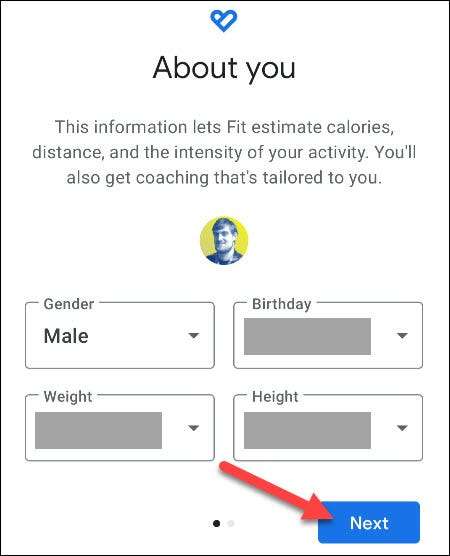
Si lo desea, también puede habilitar el seguimiento automático de la actividad, aunque esto no se requiere.

Con la configuración inicial fuera del camino, ahora podemos usar la frecuencia cardíaca y las características de la frecuencia respiratoria.
Revisa tu ritmo cardíaco con Google Fit
Abra Google Fit y busque la tarjeta de introducción "Revise la tarifa cardíaca", o la tarjeta "Ritmo cardíaco". Si no ve ni uno, la función no está disponible en su dispositivo Android.
[sesenta y cinco]
A continuación, la pantalla le explicará que usará la cámara del teléfono para medir la frecuencia cardíaca. Toque "Siguiente" para continuar.

La siguiente pantalla le indicará que coloque el dedo sobre la lente primaria de la cámara orientada hacia atrás. Toque "Siguiente" de nuevo.
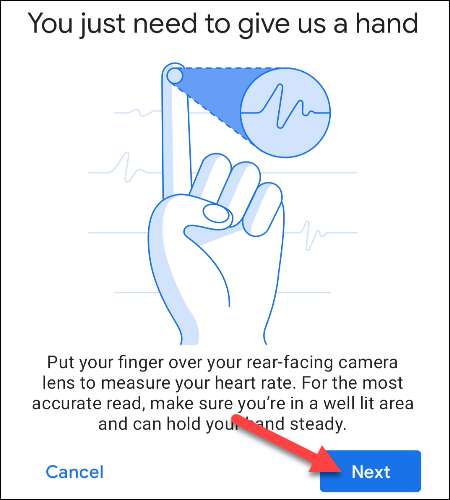
Dado que esto usa la cámara, deberá permitir que Google Fit tome fotos y grabe un video. Dale permiso para proceder.
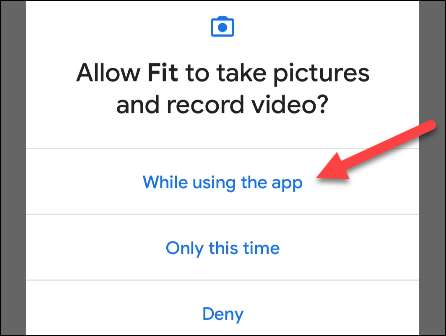
Ahora puede colocar su dedo en la lente y tocar "Start Medirement".
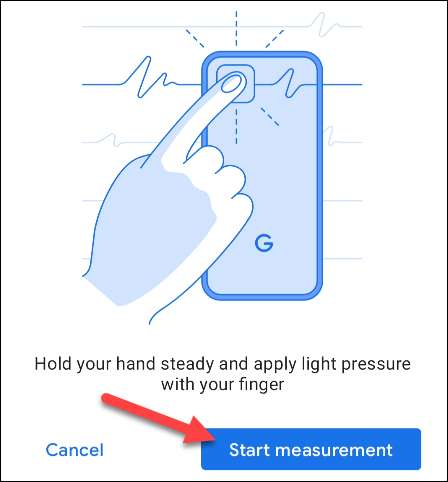
Aparecerá un visor. Debe colocar su dedo para que esté completamente cubriendo la cámara. Puede encender la linterna de su teléfono si está en una habitación oscura. Asegúrese de permanecer lo más quieto posible mientras está midiendo.
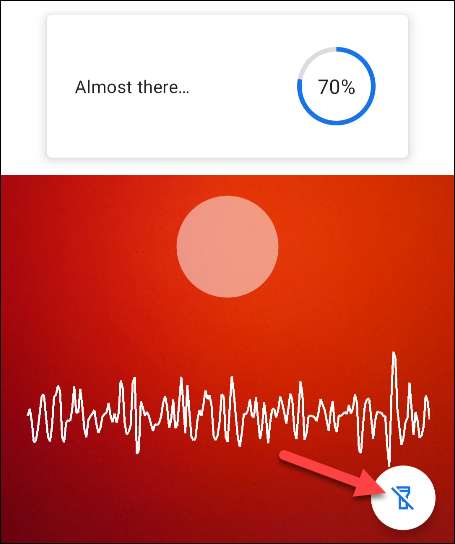
Una vez que se complete, verá sus resultados, y usted puede "guardar la medición" a su cuenta.
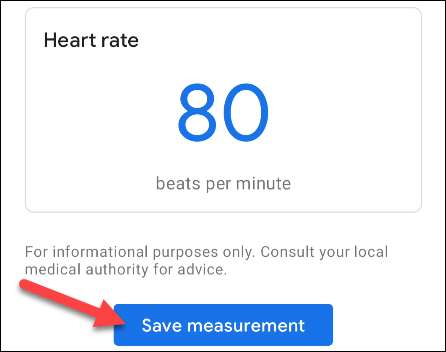
Revisa tu respiración con Google Fit
Abra Google Fit y busque la tarjeta de introducción "Seguimiento de su tarifa respiratoria" o la tarjeta "Tarifa respiratoria". Si no ve ninguno de los dos, la función no está disponible en su teléfono o tableta Android.
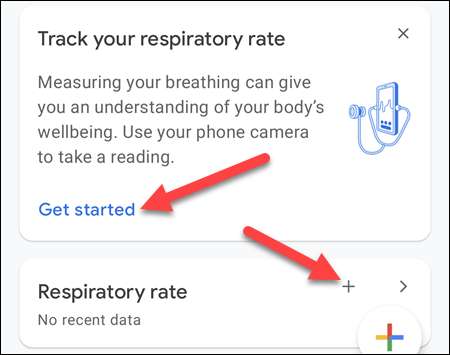
Primero, la pantalla le explicará que usará su cámara para medir su respiración. Toque "Siguiente" para continuar.
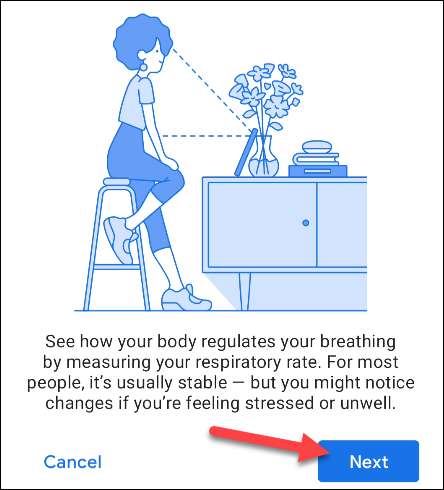
La interfaz en pantalla explicará cómo posicionarse y le indicará que elimine los artículos que puedan interponerse en el camino. Toque "Siguiente" de nuevo.
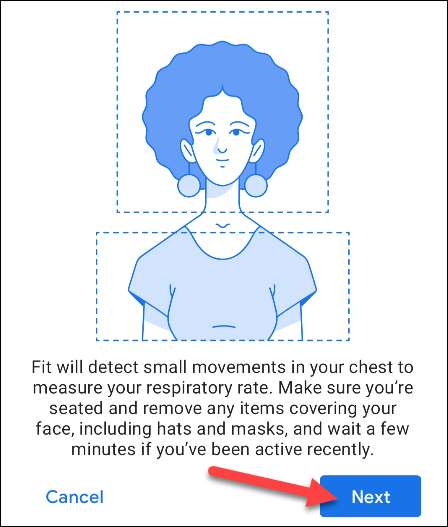
Si está listo, apoye su teléfono y seleccione "Start Medirement".
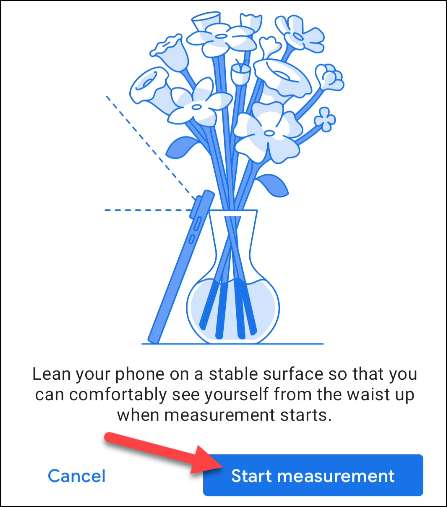
Dado que esto usa la cámara, deberá permitir que Google Fit tome fotos y grabe un video. Dale permiso para proceder.
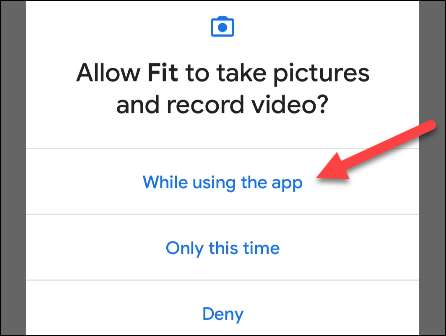
El visor se abrirá y puede moverse a su posición. Una vez que se detectan la cabeza y el pecho, comenzará a medir. Trate de permanecer lo más quimérico como sea posible.
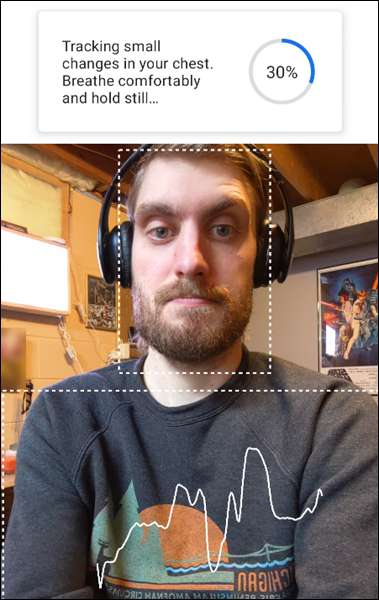
Una vez realizado la grabación, verá sus resultados, y usted puede "guardar la medición".
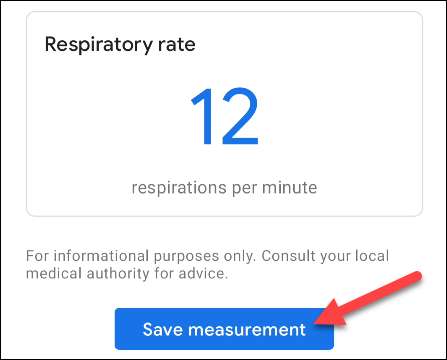
¿Qué tan precisas son estas medidas? Google dice que no están destinados a ser utilizados para un diagnóstico médico o para evaluar las afecciones médicas. No vas a obtener el mismo nivel de precisión que lo haría con equipos médicos reales. Aún así, está limpio para la salud informal y el seguimiento de fitness.







